[Επιλύθηκε] 20 Συμβουλές για να ελευθερώσετε χώρο αποθήκευσης στο iPhone
Συνήθως, όταν έχουμε έλλειψη χώρου στο iPhone μας, καταφεύγουμε στη διαγραφή εφαρμογών, βίντεο και φωτογραφιών. Αντίθετα, όμως, μπορούμε να δοκιμάσουμε μερικά χρήσιμα κόλπα για να ελευθερώσουμε τον χώρο. Στην καθημερινή μας ζωή, υπάρχουν πολλά πράγματα που θέλουμε να διατηρήσουμε ασφαλή στο iPhone μας με τη μορφή εικόνων και εφαρμογών. Η διαγραφή τους δεν θα είναι ποτέ επιλογή μας, εάν δεν υπάρχει ή λιγότερος χώρος για την αποθήκευση σημαντικών αρχείων ή δεδομένων. Ως λύση για αυτό, συναντάμε 20 συμβουλές για το πώς να ελευθερώσετε χώρο αποθήκευσης στο iPhone. Αυτό θα σας επιτρέψει να χρησιμοποιήσετε το iPhone σας χωρίς να αντιμετωπίζετε το πρόβλημα της μικρότερης περιοχής αποθήκευσης.
Απλώς ακολουθήστε τα παρακάτω βήματα για να κατανοήσετε πώς να ελευθερώσετε τον χώρο αποθήκευσης στο iPhone.
Συμβουλές για την απελευθέρωση του προβλήματος αποθήκευσης
- Λύση 1: Εκκαθάριση της προσωρινής μνήμης του προγράμματος περιήγησης
- Λύση 2: Διαγραφή της λίστας ανάγνωσης
- Λύση 3: Φωτογραφίες Google
- Λύση 4: Dropbox
- Λύση 5: Διαγραφή του χώρου αποθήκευσης κειμένου
- Λύση 6: Διαγράψτε το ιστορικό και τα δεδομένα ιστού
- Λύση 7: Ξεφορτωθείτε τα ανεπιθύμητα αρχεία
- Λύση 8: Δημιουργία αντιγράφων ασφαλείας φωτογραφιών κάμερας
- Λύση 9: Απενεργοποιήστε τη ροή φωτογραφιών
- Λύση 10: Αποθηκεύστε μόνο φωτογραφίες HDR
- Λύση 11: Αναζητήστε Εφαρμογές Περίπτερο
- Λύση 12: Επαναφορά της μνήμης RAM του iPhone
- Λύση 13: Εξαρτημένες εφαρμογές του iCloud
- Λύση 14: Διαγραφή και επανεγκατάσταση του Facebook
- Λύση 15: Καταργήστε το ανεπιθύμητο Podcast
- Λύση 16: Ανεπιθύμητη αποθήκευση μουσικής
- Λύση 17: Διαγραφή αχρησιμοποίητων εφαρμογών
- Λύση 18: Εγκατάσταση του iOS 15
- Λύση 19: Αγορά πρόσθετης αποθήκευσης
- Λύση 20: Ελέγξτε τον χώρο αποθήκευσης email σας
Λύση 1: Εκκαθάριση της προσωρινής μνήμης του προγράμματος περιήγησης
Η κρυφή μνήμη είναι μια πτητική μνήμη που παρέχει πρόσβαση υψηλής ταχύτητας σε δεδομένα που χρησιμοποιούνται συχνά στο διαδίκτυο. Η περιήγηση σε διαφορετικές σελίδες στο διαδίκτυο δημιουργεί μνήμη cache. Αιχμαλωτίζει λίγο χώρο.
Απλώς ακολουθήστε τις λεπτομερείς οδηγίες εδώ για να διαγράψτε την προσωρινή μνήμη του iPhone.
Λύση 2: Διαγραφή της λίστας ανάγνωσης
Πολύς χώρος χρησιμοποιείται από τη λίστα ανάγνωσης εκτός σύνδεσης του Safari. Για να διαγράψετε αυτήν τη λίστα, πρέπει να πατήσουμε > Ρύθμιση > Γενικά > Αποθήκευση και χρήση iCloud > Διαχείριση αποθηκευτικού χώρου > Safari > Λίστα ανάγνωσης εκτός σύνδεσης > Κάνοντας κλικ στο Διαγραφή θα διαγραφεί η κρυφή μνήμη.
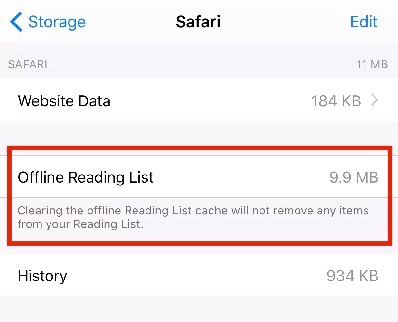
Λύση 3: Φωτογραφίες Google
Το Google Photos είναι λογισμικό τρίτου κατασκευαστή που βοηθά στην επίλυση του προβλήματος του iPhone σε μεγάλο βαθμό. Υπάρχει απεριόριστος δωρεάν χώρος αποθήκευσης. Για αυτό, απαιτείται σύνδεση στο Διαδίκτυο. Μπορούμε να χρησιμοποιήσουμε αυτό το λογισμικό για να αποθηκεύσουμε τις φωτογραφίες, τα βίντεό μας.

Λύση 4: Dropbox
Μπορούμε να χρησιμοποιήσουμε το Dropbox για να αποθηκεύουμε αυτόματα φωτογραφίες όποτε κάνουμε κλικ σε αυτό. Έως 2.5 GB είναι δωρεάν.

Λύση 5: Διαγραφή του χώρου αποθήκευσης κειμένου
Τα μηνύματα που στέλνουμε ή λαμβάνουμε αποθηκεύονται στο iPhone από προεπιλογή, χρησιμοποιώντας έτσι τον χώρο του iPhone. Αντί να τα αποθηκεύσουμε για πάντα, μπορούμε να μειώσουμε τη διάρκεια έως και 30 ημέρες ή ένα χρόνο.
Ανοίξτε τη Ρύθμιση > Κάντε κλικ στα Μηνύματα > Κάντε κλικ στο Ιστορικό μηνυμάτων > Κάντε κλικ στην επιλογή Διατήρηση μηνυμάτων > Αλλαγή για πάντα σε 30 ημέρες ή ένα χρόνο > Κάντε κλικ στο Διαγραφή για να ολοκληρώσετε την εργασία.

Λύση 6: Διαγράψτε το ιστορικό και τα δεδομένα ιστού
Ό,τι αναζητούμε στο διαδίκτυο, το Safari διατηρεί το αρχείο των δεδομένων του που αποθηκεύονται εν αγνοία του στο τηλέφωνο. Πρέπει να καθαρίσουμε αυτό το αρχείο για να ελευθερώσουμε τον χώρο. Για αυτό, μεταβείτε στις Ρυθμίσεις > Safari > Εκκαθάριση ιστορικού και δεδομένων ιστότοπου.
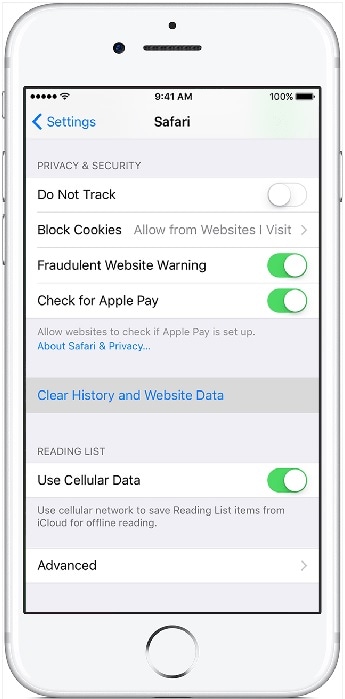
Λύση 7: Ξεφορτωθείτε τα ανεπιθύμητα αρχεία
Όταν συνδέουμε το iPhone με έναν υπολογιστή, άλλα δεδομένα όπως προσωρινά δεδομένα email, προσωρινή μνήμη, μπισκότα αποθηκεύονται ως ανεπιθύμητα αρχεία. Για να τα αφαιρέσουμε, χρειαζόμαστε μια εφαρμογή τρίτου κατασκευαστή, όπως το PhoneClean. Πριν το καθαρίσετε, ζητήστε την άδειά μας να το καθαρίσετε.
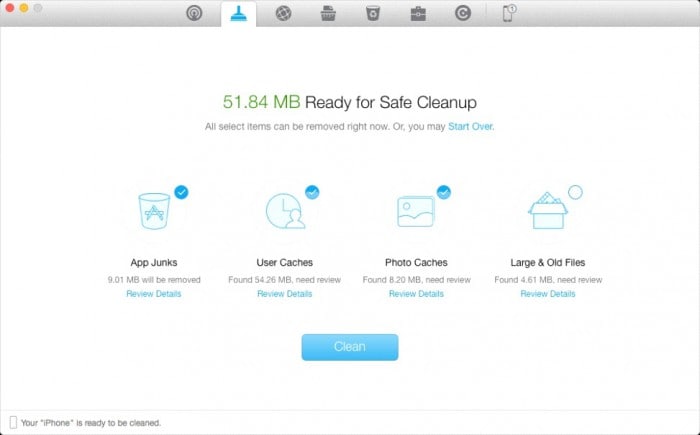
Λύση 8: Δημιουργία αντιγράφων ασφαλείας φωτογραφιών κάμερας
Πρώτον, δημιουργήστε αντίγραφα ασφαλείας των φωτογραφιών στο iPhone, μετά διαγράψτε τα, επαναλάβετε αυτό κάθε εβδομάδα. Υπάρχει ένα λογισμικό με το όνομα DrFoneTool – Δημιουργία αντιγράφων ασφαλείας τηλεφώνου (iOS) λογισμικό που μπορούμε να χρησιμοποιήσουμε για να δημιουργήσουμε αντίγραφα ασφαλείας της μνήμης εικόνων στον υπολογιστή.

DrFoneTool – Δημιουργία αντιγράφων ασφαλείας τηλεφώνου (iOS)
Δημιουργήστε επιλεκτικά αντίγραφα ασφαλείας των επαφών σας στο iPhone σε 3 λεπτά!
- Κάντε ένα κλικ για να δημιουργήσετε αντίγραφα ασφαλείας ολόκληρης της συσκευής iOS στον υπολογιστή σας.
- Επιτρέψτε την προεπισκόπηση και την επιλεκτική εξαγωγή επαφών από το iPhone στον υπολογιστή σας.
- Καμία απώλεια δεδομένων στις συσκευές κατά την επαναφορά.
- Υποστηρίζει πλήρως το νεότερο iPhone και το πιο πρόσφατο iOS 15!

- Πλήρως συμβατό με Windows και Mac

Λύση 9: Απενεργοποιήστε τη ροή φωτογραφιών
Όταν η συσκευή σας είναι συνδεδεμένη σε Wi-Fi, τότε η ροή φωτογραφιών συγχρονίζει αυτόματα τις φωτογραφίες με το iCloud. Αυτό χρησιμοποιεί χώρο μνήμης του τηλεφώνου έως και 1 GB. Το οποίο μπορούμε να απενεργοποιήσουμε μεταβαίνοντας στις Ρυθμίσεις >Φωτογραφίες & Κάμερα >Απενεργοποίηση της ροής φωτογραφιών μου.
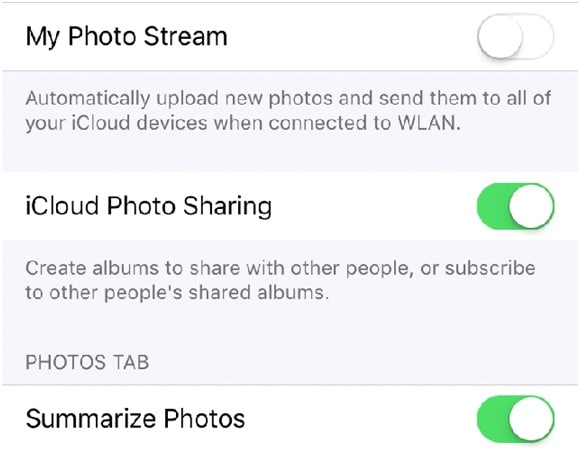
Λύση 10: Αποθηκεύστε μόνο φωτογραφίες HDR
Το HDR αναφέρεται σε φωτογραφίες υψηλού δυναμικού εύρους. Μετά τη λήψη της φωτογραφίας, το iPhone αποθηκεύει αυτόματα εικόνες HDR και μη HDR ταυτόχρονα. Έτσι κάνουμε διπλή αντιγραφή εικόνων. Για να διατηρήσουμε μόνο εικόνες HDR, πρέπει να επισκεφτούμε τις Ρυθμίσεις > Φωτογραφίες και Κάμερες > Απενεργοποιήστε τη λειτουργία ‘Διατήρηση κανονικής φωτογραφίας’.

Λύση 11: Αναζητήστε Εφαρμογές Περίπτερο
Το περίπτερο είναι ένα είδος χρήσης φακέλου της Apple για τη διατήρηση όλων των συνδρομών σε διαδικτυακά περιοδικά. Αντί να διατηρούμε ξεχωριστές συνδρομές, μπορούμε να χρησιμοποιήσουμε εφαρμογές όπως το London Paper. Αυτό είναι επίσης ένα είδος Περίπτερο που εξοικονομεί έως και 6 GB χώρου.
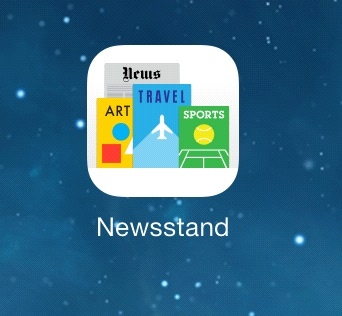
Λύση 12: Επαναφορά της μνήμης RAM του iPhone
Συχνά ξεχνάμε ότι υπάρχει και ένα είδος μνήμης, δηλαδή η RAM, η οποία χρειάζεται να ανανεώνεται από καιρό σε καιρό για να επιταχύνει το τηλέφωνο. Να το πράξουν:
- Ξεκλειδώστε το τηλέφωνο
- Κρατήστε πατημένο το κουμπί κλειδώματος
- Απελευθερώστε το κουμπί κλειδώματος
- Κρατήστε πατημένο το κουμπί αρχικής οθόνης μέχρι να εμφανιστεί η αρχική οθόνη
Με αυτόν τον τρόπο, η μνήμη RAM θα ανανεωθεί.

Λύση 13: Εξαρτημένες εφαρμογές του iCloud
Ορισμένες εφαρμογές στο τηλέφωνό μας εξαρτώνται από το iCloud και αποθηκεύουν δεδομένα σε αυτό. Για να το ελέγξετε και να το επιβεβαιώσετε, μεταβείτε στις Ρυθμίσεις > iCloud > Αποθήκευση > Διαχείριση αποθηκευτικού χώρου.
Στην περιοχή Έγγραφο και δεδομένα, θα βρούμε τέτοιες εφαρμογές και αν αυτά τα δεδομένα δεν είναι σημαντικά, διαγράψτε τα σύροντάς τα προς τα αριστερά.
διαγράψτε τα δεδομένα της εφαρμογής 
Λύση 14: Διαγραφή και επανεγκατάσταση του Facebook
Για γρήγορη περιήγηση στο διαδίκτυο, το Facebook χρησιμοποιεί για να συλλαμβάνει σημαντική μνήμη cache. Αυτό πρέπει να διαγραφεί από το τηλέφωνο για να πάρει πίσω τον ελεύθερο χώρο. Τα βήματα είναι:
>Στην αρχική οθόνη, κρατήστε πατημένο το εικονίδιο Facebook
>Κάντε κλικ στο σύμβολο x
>Επιβεβαίωση για διαγραφή


Λύση 15: Καταργήστε το ανεπιθύμητο Podcast

Το podcast είναι μια σειρά ψηφιακών αρχείων ήχου. Στο τηλέφωνό μας, τα επεισόδια Podcast χρησιμοποιούνται για την απόκτηση πολύ μεγάλου χώρου λόγω σειράς επεισοδίων. Για να απαλλαγούμε από αυτό πρέπει να ακολουθήσουμε ορισμένα βήματα.
>Στην αρχική οθόνη κάντε κλικ στην εφαρμογή Podcast
>Η ενότητα του Podcast μου
>Επιλέξτε επεισόδιο Podcast
> Σύρετε για διαγραφή
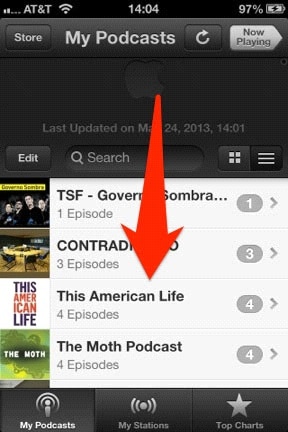
Λύση 16: Ανεπιθύμητη αποθήκευση μουσικής
Υπάρχει μια λίστα με ανεπιθύμητα κομμάτια και άλμπουμ στο τηλέφωνό μας που καταγράφουν μια μεγάλη περιοχή αποθήκευσης. Επομένως, έχει προτεραιότητα να αποκτήσετε αυτά τα αρχεία ήχου και βίντεο δωρεάν από το τηλέφωνο. Τα παρακάτω βήματα θα μας καθοδηγήσουν να το κάνουμε:
>Ρυθμίσεις
> Γενικά
>Αποθήκευση και χρήση iCloud
>Διαχείριση χώρου αποθήκευσης
>Κάντε κλικ στην εφαρμογή Μουσική – Θα εμφανιστεί η σύνοψη των τραγουδιών και των άλμπουμ
>Διαγράψτε το ανεπιθύμητο κομμάτι σύροντας το δάχτυλό σας από δεξιά προς τα αριστερά

Λύση 17: Διαγραφή αχρησιμοποίητων εφαρμογών
Με τον καιρό, βρήκαμε πολλές εφαρμογές που δεν χρησιμοποιούμε ή αυτές οι εφαρμογές καταναλώνουν πολύ χώρο. Έφτασε λοιπόν η ώρα να διαγράψετε τέτοιες εφαρμογές για να επαναφέρετε τον χώρο της μνήμης.
>Επισκεφτείτε την αρχική οθόνη του iPhone
> πατήστε παρατεταμένα την εφαρμογή
>Εμφανίζεται ένα μικρό σύμβολο x
> Κάντε κλικ στο σύμβολο x για να διαγράψετε την εφαρμογή
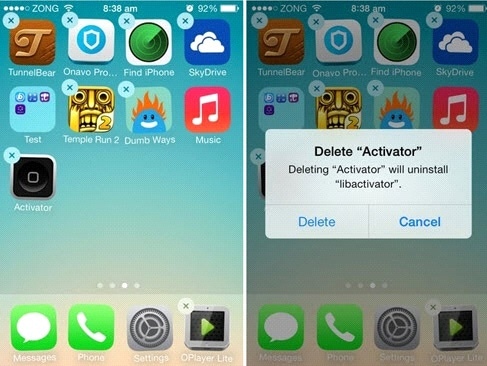
Λύση 18: Εγκατάσταση του iOS 15
Η Apple κυκλοφόρησε την πιο πρόσφατη έκδοση του iOS 15 ενός λειτουργικού συστήματος για iPhone, iPad, iPod. Η ενημέρωση του λογισμικού θα παρέχει λίγο ελεύθερο χώρο για το iPhone σας.
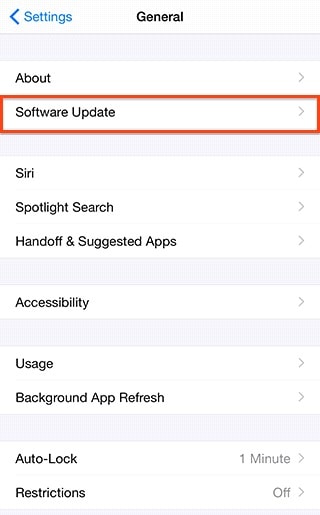
Λύση 19: Αγορά πρόσθετης αποθήκευσης
Ακριβώς όπως τα προγράμματα οδήγησης USB, μπορούμε επίσης να αγοράσουμε ένα πρόγραμμα οδήγησης iOS για Flash. Αυτά προσφέρουν πολλές εγκαταστάσεις αποθήκευσης. Πρέπει να το συνδέσουμε στη θύρα lightning του iPhone. Για να δείτε τα αρχεία αποθήκευσης, προσθέστε και ανοίξτε την εφαρμογή.

Λύση 20: Ελέγξτε τον χώρο αποθήκευσης email σας
Ο έλεγχος του email κάνοντας απλώς κλικ σε αυτό είναι υπέροχος, αλλά η υπηρεσία email συχνά καταλαμβάνει πολύ χώρο στα τηλέφωνά μας. Πώς να βγείτε λοιπόν από αυτό το πρόβλημα.
Απλώς μην επιτρέπεται η φόρτωση απομακρυσμένων εικόνων.
Καθώς τα email συνήθως συνοδεύονται από πολλές εικόνες, οι οποίες κατεβαίνουν στο τηλέφωνό μας. Για να αποκλείσουμε τη λήψη πρέπει να ακολουθήσουμε τα εξής βήματα:
>Ρυθμίσεις
>Κάντε κλικ στο Mail, Επαφές, Ημερολόγιο
>Κάντε κλικ στην ενότητα Αλληλογραφία
>Απενεργοποίηση Φόρτωση απομακρυσμένων εικόνων

Στο παραπάνω άρθρο, συναντάμε διάφορες μεθόδους για να ταξινομήσουμε πώς να ελευθερώσετε χώρο αποθήκευσης στο iPhone. Αυτές οι μέθοδοι και κόλπα είναι πολύ αποτελεσματικές και εύκολο να ακολουθηθούν για να αποκτήσουμε περισσότερο ελεύθερο χώρο που μπορούμε να χρησιμοποιήσουμε σε μια άλλη χρήσιμη εργασία στο iPhone. Χρησιμοποιώντας έτσι τον χώρο του iPhone για να απαθανατίσετε και να σώσετε τις όμορφες στιγμές της ζωής.
πρόσφατα άρθρα

